küsimus
Probleem: kuidas parandada Windows Script Hosti viga?
Tere. Iga kord, kui ma oma Windowsi arvuti laadin, kuvatakse Windowsi hostskripti tõrge. Ma ei teinud midagi konkreetset, mis minu arvates võiks seda põhjustada – see hakkas lihtsalt juhuslikult juhtuma. Kas on aimu, mis see on ja mis seda põhjustab? Oleks tore, kui saaksin sellest hüpikaknast lõplikult lahti.
Lahendatud Vastus
Windowsi hostskripti tõrge võib Windowsi kasutamisel igal ajal kokku puutuda, olenemata kasutatavast operatsioonisüsteemi versioonist. Nagu ilmne, viitab selline ootamatu vigade ilmnemine sellele, et süsteemi töös ei lähe midagi hästi ja tuleks rakendada Windowsi hostskripti veaparandus.
Siiski on väga tavaline, et kasutajad on segaduses veas sisalduva sõnumi pärast. Võib olla mitu erinevat juhtumit, näiteks:
- Süsteem ei leia määratud faili
- Oodatud objekt
- Eeldatav avaldus jne.
Sõnumi sees osutatakse kasutajatele sageli ka sellele, millisele VBS-skriptile[1] käivitamine ebaõnnestus, kuigi see ei anna probleemile erilist lahendust. Segadus on arusaadav, kuna Windowsi hostskripti tõrge ei sõltu tarkvarast seadmesse installitud, vaid pigem vearida skriptis, mis on operatsioonisüsteemi osa ise.
Sellegipoolest võib selle probleemi põhjus olla erinev, kuigi enamasti viitavad need pahavarale[2] infektsioon. Seetõttu peaksite Windowsi hostskripti vea parandamise esimese sammuna läbima täieliku süsteemi kontrolli usaldusväärse pahavaratõrjetarkvaraga.
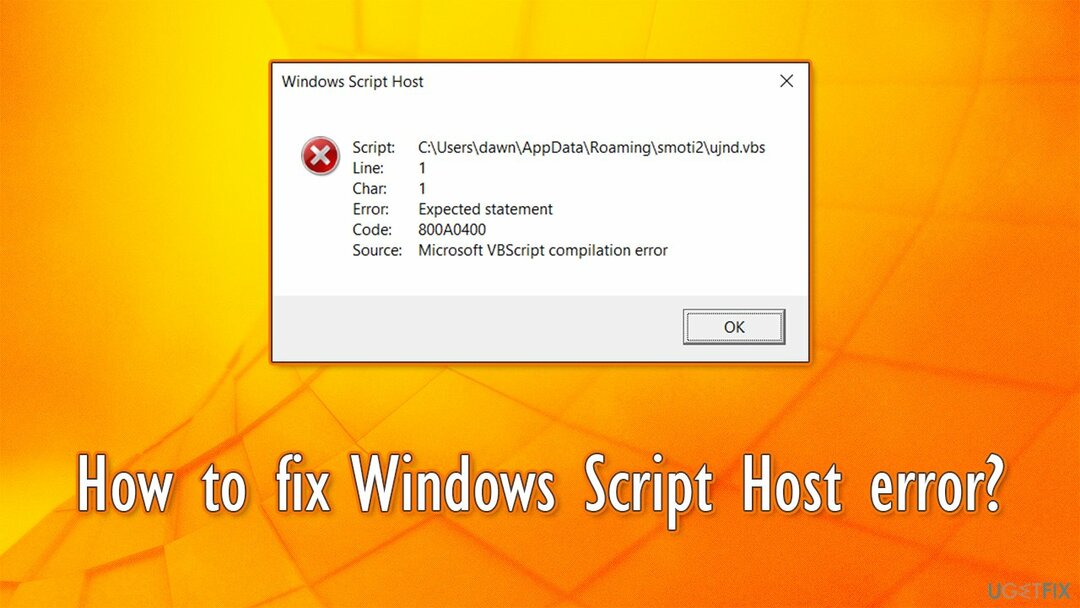
Pahavaranakkused ei ole aga alati tõrke ilmnemise põhjuseks, kuna need võivad olla põhjustatud ka rikutud süsteemifailidest, registriprobleemidest või muudest probleemidest. Seetõttu leiate altpoolt selle vea jaoks mitu lahendust, seega järgige kindlasti iga sammu hoolikalt.
Parandage 1. Kontrollige oma arvutit pahavara suhtes
Kahjustatud süsteemi parandamiseks peate ostma selle litsentsitud versiooni Reimage Reimage.
Kuigi turul on palju kolmandate osapoolte turvarakendusi, ei pea te tänu Windows Defenderile oma seadme igakülgse turvalisuse eest maksma. Ehkki Microsofti Defendedil ei läinud selle vabastamisel kuigi hästi, on tarkvara praegu samaväärne paljude teiste väljakujunenud turbemüüjatega.
Sellest hoolimata võivad kolmandate osapoolte rakendused pakkuda teile täiendavat turvakihti, kui Windows Defender ebaõnnestub, seega on teie otsustada, mille valite. Praeguse seisuga peate läbi viima süsteemi täieliku skannimise ja tagama pahavara kõrvaldamise, juhuks kui see on Windowsi hosti skripti vea ilmnemise põhjuseks.
Kui kasutate Windows Defenderit ja midagi ei märgitud, peaksite proovima käivitada Windows Defenderi võrguühenduseta skanneri:
- Paremklõpsake Alusta ja vali Seaded
- Minema Värskendus ja turvalisus
- Valima Windowsi turvalisus vasakul küljel ja klõpsake nuppu Viiruste ja ohtude kaitse
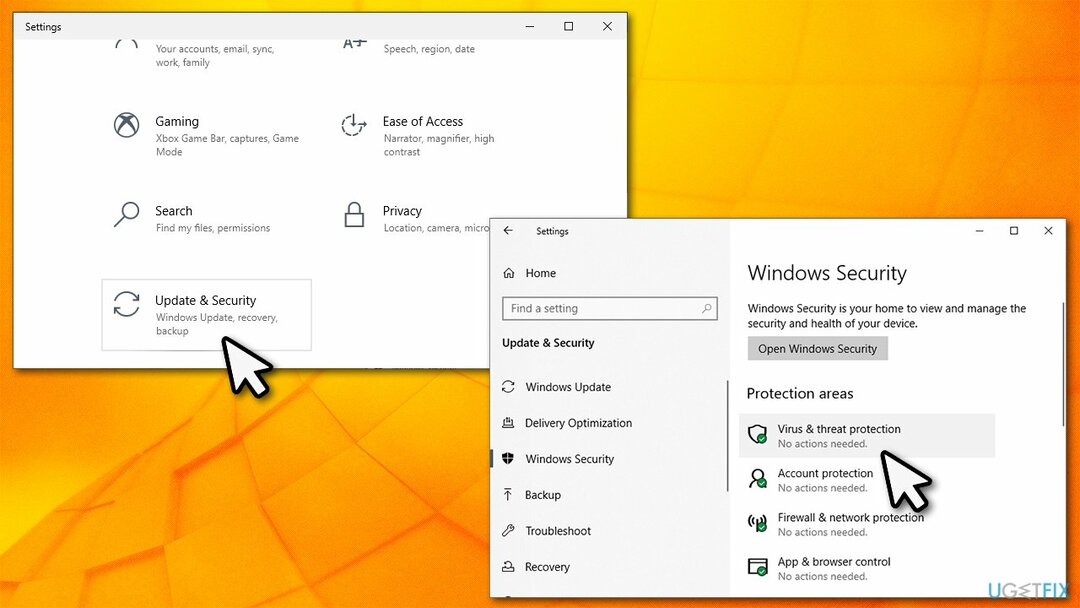
- Valige Skannimisvalikud
- Kerige alla ja valige Microsoft Defenderi võrguühenduseta skannimine ja vajutage Skannida nüüd
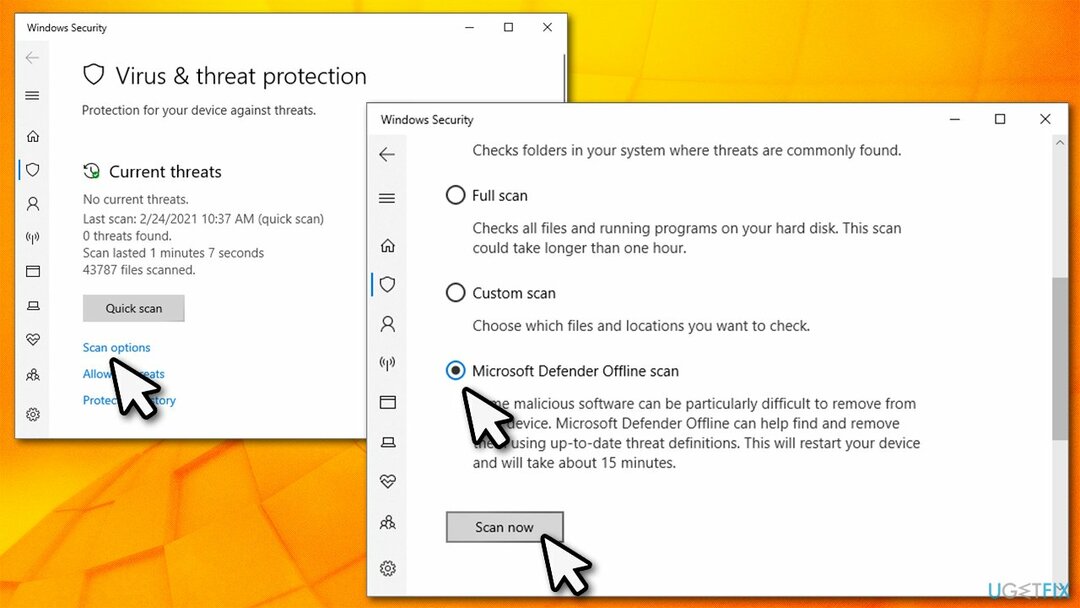
- See tahe Taaskäivita arvutisse ja käivitage sügav süsteemikontroll.
Parandage 2. Parandage VBS-i tõrge automaatselt
Kahjustatud süsteemi parandamiseks peate ostma selle litsentsitud versiooni Reimage Reimage.
Kuna Windowsi hostskripti tõrge võib olla Windowsi süsteemifailidele pahavara nakatumise põhjustatud kahju otsene tagajärg, ReimageMaci pesumasin X9 võib olla ideaalne lahendus rikutud süsteemifailide automaatseks parandamiseks. Selle patenteeritud tehnoloogia asendab rikutud süsteemiandmed täiesti uuega, mis pärineb sisemisest andmebaasist, mis koosneb enam kui 250 000 legitiimsest ja ajakohasest Windowsi failist.
Pealegi saab seda tööriista kasutades teie süsteem hõlpsasti taastuda muudest vigadest, BSOD-idest, puuduvatest DLL-failidest ja paljust muust – seda kõike vaid mõne minutiga.
Parandage 3. Käivitage SFC ja DISM skannimine
Kahjustatud süsteemi parandamiseks peate ostma selle litsentsitud versiooni Reimage Reimage.
Süsteemifaili kontrollija saab diagnoosida ja parandada probleemseid või rikutud Windowsi süsteemifaile:
- Trüki sisse cmd Windowsi otsingus
- Paremklõpsake Käsurida ja vali Käivitage administraatorina
- Sisestage uude aknasse sfc /scannow ja vajutage Sisenema
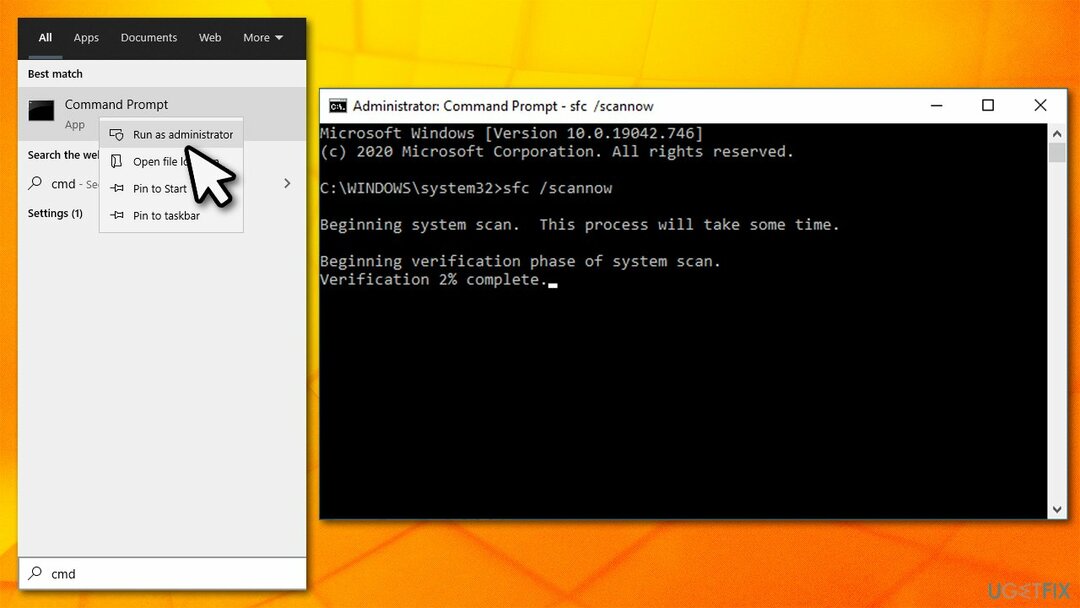
- Oodake, kuni skannimine on lõppenud, ja taaskäivitage arvuti.
- Kui SFC skannimine ei leidnud midagi või ei suutnud leitud terviklikkuse rikkumisi parandada, peaksite Windowsi kujutise parandama DISM-iga. Lihtsalt avage käsuviip uuesti administraatorina ja käivitage järgmised käsud, vajutades iga järel sisestusklahvi:
Dism /Võrgus /Cleanup-Image /Kontrollige tervist
Dism /Võrgus /Cleanup-Image /ScanHealth
Dism /Võrgus /Cleanup-Image /Taasta tervis
Parandage 4. Taastage VBS-i vaikeväärtus registri kaudu
Kahjustatud süsteemi parandamiseks peate ostma selle litsentsitud versiooni Reimage Reimage.
Hoiatus: Windowsi registri vale muutmine võib põhjustada vigu, süsteemifailide rikkumist ja OS-i hävimist. Veenduge, et teie varukoopia registri andmebaasi, enne kui jätkate allolevate sammudega.
- Trüki sisse regedit Windowsi otsingus ja vajutage Sisenema
- Kui Kasutajakonto kontroll kuvatakse, klõpsake Jah
- Liikuge järgmisse asukohta:
HKEY_CLASSES_ROOT\\.vbs - Topeltklõpsake Vaikimisi võti paremal
- Veenduge, et võtme väärtuseks on seatud VBSFile ja klõpsake OKEI.
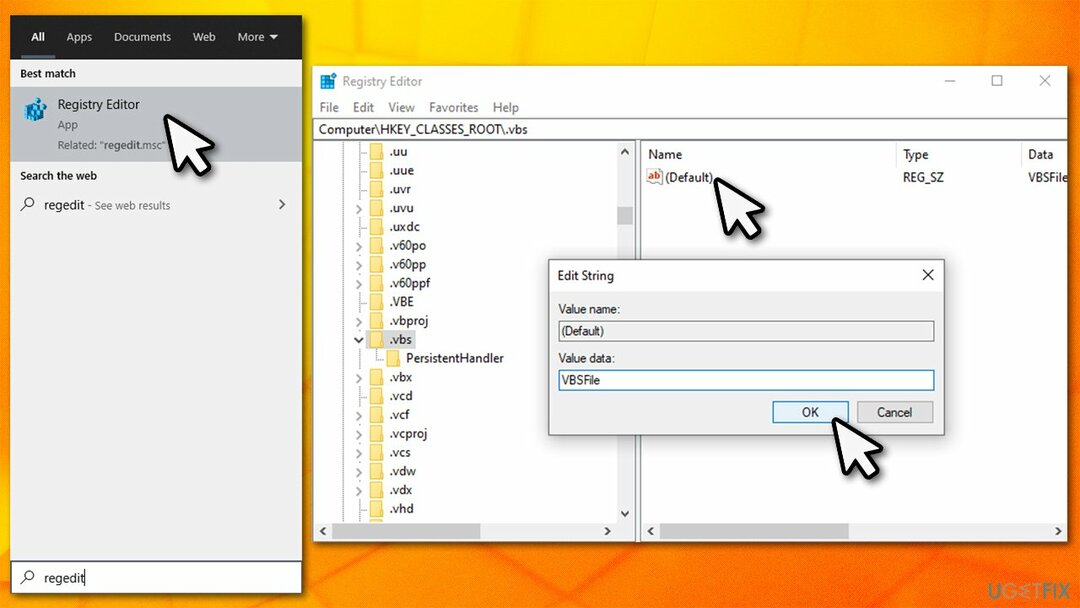
Parandage 5. Keelake Windows Script Host registri kaudu
Kahjustatud süsteemi parandamiseks peate ostma selle litsentsitud versiooni Reimage Reimage.
Windows Script Host võeti kasutusele koos Windows 98-ga – see võimaldab arvutis käivitada rohkem programmeerimiskeeli. Kahjuks, kui pahavara suudab arvutisse tungida, võib see seda kuritarvitada ja pääseda juurde rohkematele sisemistele funktsioonidele. Seega on hea turvatava Windows Script Hosti täielik keelamine, kui seda ei kasutata[3] mis peataks ka sellega seotud vigade ilmumise.
- Trüki sisse regedit Windowsi otsingus ja vajutage Sisenema
- Minge registriredaktoris järgmisse asukohta:
HKEY_CURRENT_USER\\Software\\Microsoft\\Windows Script Host\\Settings\\
- Kui sa ei näe Lubatud parempoolset klahvi, looge see järgmiselt:
- Paremklõps parempoolses aknas tühjale kohale ja valige Uus > DWORD (32-bitine) väärtus
- Topeltklõpsake klahvi ja määrake selle väärtuseks 0
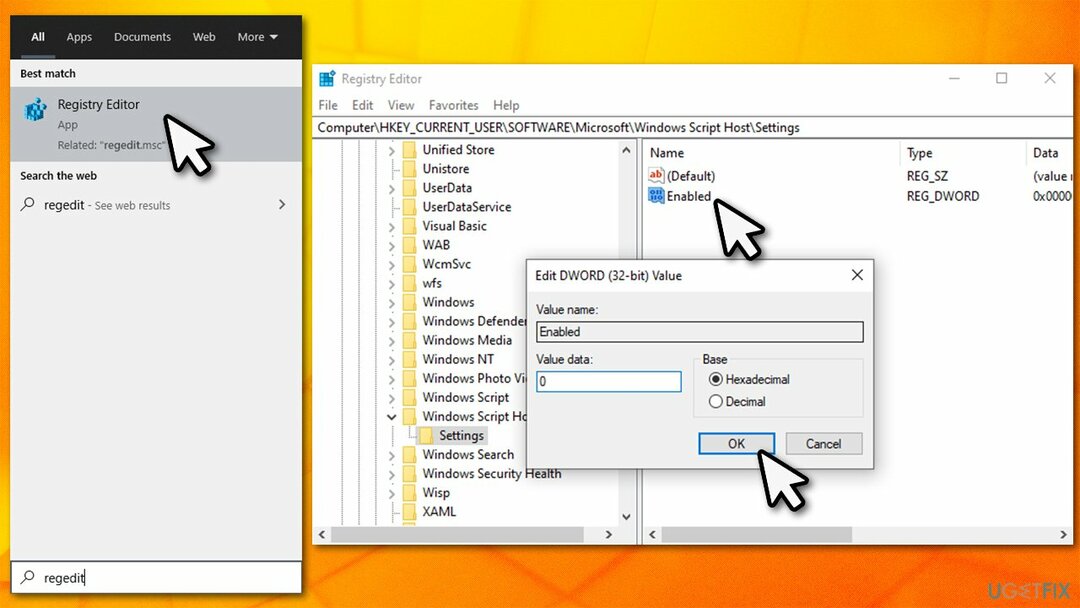
- Nüüd minge järgmisse asukohta ja korrake ülaltoodud samme:
HKEY_LOCAL_MACHINE\\Software\\Microsoft\\Windows Script Host\\Settings\\
Märge: Iga kord, kui VBS-faili proovitakse käivitada, kuvatakse tõrketeade „Windows Host Script access is sellel masinal keelatud." Saate selle uuesti lubada, muutes mainitud registrivõtmete võtme väärtuseks tagasi 1.
Parandage oma vead automaatselt
ugetfix.com meeskond püüab anda endast parima, et aidata kasutajatel leida parimad lahendused oma vigade kõrvaldamiseks. Kui te ei soovi käsitsi parandada, kasutage automaatset tarkvara. Kõik soovitatud tooted on meie spetsialistide poolt testitud ja heaks kiidetud. Tööriistad, mida saate oma vea parandamiseks kasutada, on loetletud allpool.
Pakkumine
tee seda kohe!
Laadige alla FixÕnn
Garantii
tee seda kohe!
Laadige alla FixÕnn
Garantii
Kui teil ei õnnestunud Reimage'i abil viga parandada, pöörduge abi saamiseks meie tugimeeskonna poole. Palun andke meile teada kõik üksikasjad, mida peaksime teie arvates teie probleemi kohta teadma.
See patenteeritud parandusprotsess kasutab 25 miljonist komponendist koosnevat andmebaasi, mis võib asendada kasutaja arvutis kõik kahjustatud või puuduvad failid.
Kahjustatud süsteemi parandamiseks peate ostma selle litsentsitud versiooni Reimage pahavara eemaldamise tööriist.

Privaatne Interneti-juurdepääs on VPN, mis võib takistada teie Interneti-teenuse pakkujat valitsusja kolmandad osapooled teie võrgus jälgimise eest ning võimaldavad teil jääda täiesti anonüümseks. Tarkvara pakub torrentimiseks ja voogedastuseks spetsiaalseid servereid, tagades optimaalse jõudluse ega aeglusta teid. Samuti saate piiranguteta geograafilistest piirangutest mööda minna ja vaadata selliseid teenuseid nagu Netflix, BBC, Disney+ ja muid populaarseid voogedastusteenuseid, olenemata teie asukohast.
Pahavararünnakud, eriti lunavara, on teie piltidele, videotele, töö- või koolifailidele kõige suurem oht. Kuna küberkurjategijad kasutavad andmete lukustamiseks tugevat krüpteerimisalgoritmi, ei saa seda enam kasutada enne, kui lunaraha bitcoinides on tasutud. Häkkeritele maksmise asemel peaksite esmalt proovima kasutada alternatiivi taastumine meetodid, mis aitavad teil taastada vähemalt osa kadunud andmetest. Vastasel juhul võite kaotada ka oma raha koos failidega. Üks parimaid tööriistu, mis suudab taastada vähemalt mõned krüptitud failid - Data Recovery Pro.